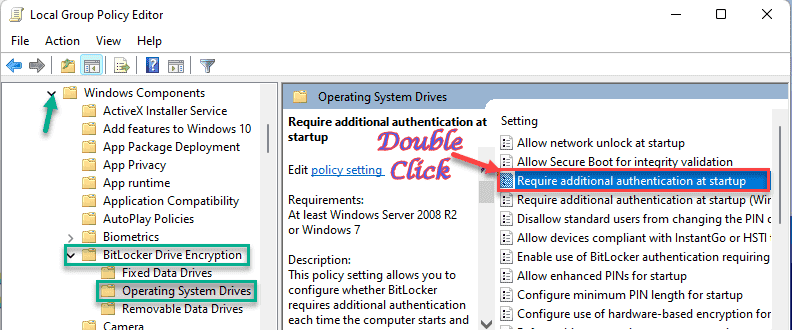- Pembaruan Windows adalah bagian penting dari pengalaman Windows 10, karena mereka membawa banyak fitur baru, serta perbaikan dan penyesuaian pada sistem.
- Kesalahan yang mencegah pembaruan Windows bisa sangat serius, terutama jika Anda menundanya dalam jangka waktu yang lama karena Anda mengekspos diri Anda ke malware.
- Artikel ini hanyalah salah satu dari banyak artikel yang merupakan bagian dari hub khusus kami untuk Kesalahan Pembaruan Windows, jadi periksalah karena masalah ini lebih sering terjadi daripada yang Anda kira.
- Lihat kami halaman Pembaruan Windows khusus untuk artikel menarik lainnya.

Perangkat lunak ini akan menjaga driver Anda tetap aktif dan berjalan, sehingga menjaga Anda tetap aman dari kesalahan umum komputer dan kegagalan perangkat keras. Periksa semua driver Anda sekarang dalam 3 langkah mudah:
- Unduh DriverFix (file unduhan terverifikasi).
- Klik Mulai Pindai untuk menemukan semua driver yang bermasalah.
- Klik Perbarui Driver untuk mendapatkan versi baru dan menghindari kegagalan fungsi sistem.
- DriverFix telah diunduh oleh 0 pembaca bulan ini.
Menginstal pembaruan baru dapat membawa banyak manfaat dan peningkatan pada sistem operasi Anda. Tetapi sangat menjengkelkan ketika beberapa kesalahan yang mencegah Anda menginstal pembaruan terjadi.
Pada artikel ini, kita akan memecahkan salah satu kesalahan ini, lebih tepatnya C0000034 menerapkan operasi pembaruan 207 dari 109520(000000…). Jadi, jika Anda menghadapi masalah ini, Anda harus membaca artikel ini. Kesalahan Fatal C0000034 pada Windows 10 [FIX]
Inilah yang perlu Anda lakukan untuk memperbaiki kesalahan Fatal C0000034 menerapkan operasi pembaruan 207 dari 109520(00000…):”].
- Luncurkan Perbaikan Startup
- Bersihkan boot komputer Anda
- Jalankan Pemecah Masalah Pembaruan Windows
- Segarkan komponen Pembaruan Windows
- Matikan antivirus dan firewall Anda
- Jalankan perintah DISM
Bagaimana cara memperbaiki kesalahan Pembaruan Windows C0000034?
1. Luncurkan Perbaikan Startup
- Nyalakan kembali komputer Anda, lalu reboot lagi saat sedang memulai
- Komputer Anda akan melaporkan kesalahan, sekarang pilih opsi Luncurkan Perbaikan Startup
- Jika Anda tidak menginstal modul ini di sistem Anda, Anda akan memerlukan disk instalasi Windows Anda.
- Cukup boot dari CD dan lanjutkan dengan langkah selanjutnya)
- Ketika Perbaikan Startup dimulai, klik batal
- Setelah Anda mengklik batal, kotak dialog akan muncul.
- Klik Jangan Kirim, lalu klik tautan Lihat opsi lanjutan untuk pemulihan dan dukungan
- Di jendela baru klik Prompt Perintah di dasar
- Di Command Prompt baris berikut dan tekan Enter:
- %windir%system32notepad.exe
- Perintah ini akan membuka Notepad. Di notepad, buka File> Open
- Ubah jenis file tampilan notepad dari .txt menjadi Semua File
- Di Notepad, buka C: Windowswinsxs (atau di drive mana pun sistem Anda diinstal)
- Di winxs folder, temukan tertunda.xml dan menyalinnya
- Cukup salin dan tempel di folder yang sama, ini untuk berjaga-jaga jika terjadi sesuatu dengan aslinya sehingga Anda tidak kehilangannya.
- Sekarang buka pending.xml asli (Ini akan memakan waktu untuk memuat, karena ini adalah file yang sangat besar)
- tekan Ctrl + F di keyboard Anda dan cari yang berikut ini:
- 0000000000000000.cdf-ms
- Hapus teks berikut:
- Simpan file, tutup Command Prompt dan restart komputer
Jika solusi ini tidak berhasil atau beberapa langkah yang tercantum di atas tidak tersedia di mesin Anda, lanjutkan ke solusi berikutnya.
Bekerja dengan Perbaikan Startup terlalu rumit? Pilih salah satu alat yang mudah digunakan ini!
2. Bersihkan boot komputer Anda
Jika ada aplikasi atau program pihak ketiga yang mengganggu pembaruan Anda, solusi ini akan memperbaiki masalah.
- Pergi ke Cari > ketik Sistem konfigurasi > tekan Enter
- pada Jasatab > pilih Sembunyikan semua layanan Microsoft kotak centang > klik Menonaktifkan semua.
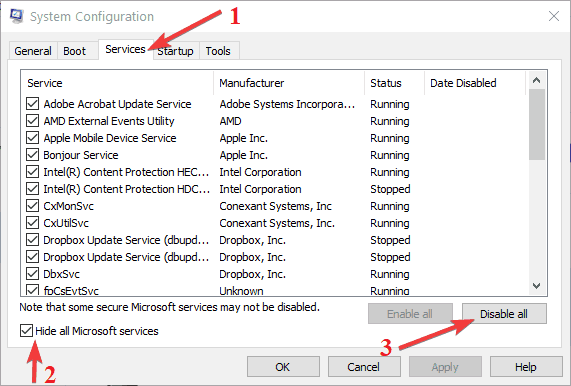
- pada Memulaitab > klik Buka Pengelola Tugas.
- pada Memulaimasuk Manajer Tugas > pilih semua item > klik Nonaktifkan.
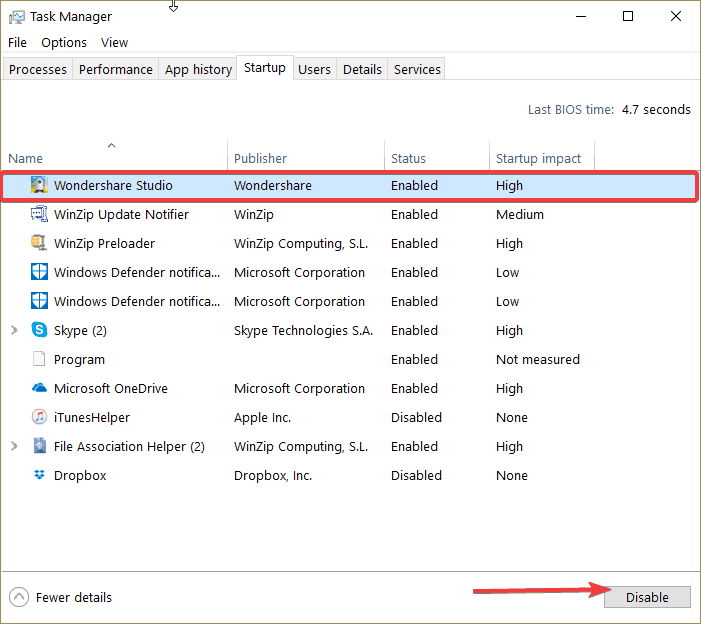
- Tutup Pengelola tugas > restart komputer Anda.
- Coba instal pembaruan yang bermasalah lagi.
Perbaiki kesalahan Pembaruan Windows dengan alat hebat ini!
3. Jalankan Pemecah Masalah Pembaruan Windows
Pergi ke Pengaturan > Pembaruan & Keamanan > Memecahkan masalah > pilih Pemecah Masalah Pembaruan Windows > jalankan.

Windows 10 memudahkan pengguna untuk memecahkan masalah teknis apa pun yang memengaruhi OS dengan cepat, termasuk masalah pembaruan dan kesalahan. Coba jalankan Pemecah Masalah Pembaruan Windows bawaan untuk memperbaiki kesalahan C0000034.
Atau, Anda dapat menggunakan alat dan perangkat lunak pemecahan masalah ini untuk menemukan dan memecahkan masalah komputer!
4. Segarkan komponen Pembaruan Windows
catatan: Sebelum Anda mengikuti petunjuk yang tercantum di bawah ini, pastikan untuk membuat titik pemulihan. Jika terjadi kesalahan, Anda selalu dapat memulihkan versi OS Windows 10 yang berfungsi.
- Pergi ke Mulai > ketik cmd > klik kanan pada Command Prompt > jalankan sebagai Administrator
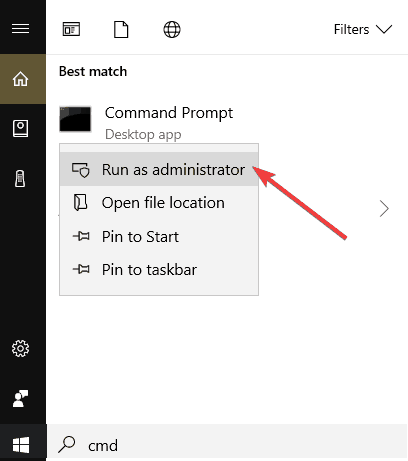
- Masukkan perintah berikut dan tekan Enter setelah masing-masing (tunggu sampai perintah sebelumnya menyelesaikan tugasnya sebelum memasukkan yang berikutnya):
- bit stop bersih
- berhenti bersih wuauserv
- aplikasi berhenti bersih
- cryptsvc berhenti bersih
5. Matikan antivirus dan firewall Anda
- Buka Mulai> ketik 'firewall'> klik dua kali pada Windows Firewall
- Aktifkan atau nonaktifkan Windows Firewall > centang dua opsi yang memungkinkan Anda menonaktifkan firewall > tekan OK.

Kesalahan pembaruan yang dipicu oleh alat antivirus atau firewall Anda lebih sering terjadi daripada yang Anda kira. Akibatnya, solusi tercepat adalah dengan menonaktifkan antivirus dan firewall Anda, restart komputer Anda dan kemudian coba instal pembaruan yang awalnya memicu kesalahan C0000034.
Jika Anda mengandalkan Windows Defender dan Windows Firewall untuk perlindungan, matikan keduanya. Jika Anda menggunakan solusi antivirus pihak ketiga, pastikan untuk menonaktifkan firewallnya sendiri.
Mencari alat antivirus yang solid? Lihat artikel ini untuk pilihan teratas kami
6. Jalankan perintah DISM
- Tipe cmd di bilah pencarian Windows, klik kanan pada Prompt Perintah dan jalankan sebagai administrator (seperti yang Anda lakukan pada langkah 4)
- Masukkan perintah berikut dan tekan Enter:
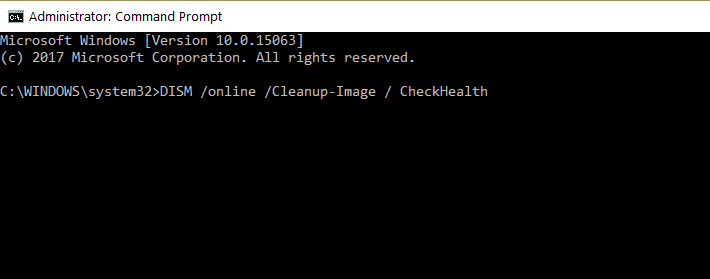
- DISM /online /Cleanup-Image / CheckHealth
- DISM /online /Cleanup-Image / ScanHealth
- DISM /Online /Cleanup-Image /RestoreHealth
- Tunggu hingga prosedur selesai (mungkin memakan waktu hingga 20 menit) dan kemudian restart PC Anda.
Karena kesalahan C0000034 adalah kesalahan fatal, Anda juga harus memindai kesalahan sistem menggunakan perintah DISM. Dengan cara ini, Anda dapat memulihkan integritas file sistem yang terpengaruh.
Itu saja, mulai sekarang, Anda seharusnya tidak lagi menghadapi Fatal Error C0000034. Jika Anda memiliki komentar atau saran, tulis di bawah.
Peringatan panduan epik! Semua yang perlu Anda ketahui tentang DISM ada di sini!
Pertanyaan yang Sering Diajukan
Iya. Semua pembaruan Windows penting karena meningkatkan OS melalui a berbagai macam metode.
Tidak ada interval yang ditetapkan untuk rilis pembaruan. Beberapa pembaruan konstan, seperti Patch pembaruan Selasa, sementara yang lain dapat diterapkan segera setelah bug utama atau kerentanan terdeteksi.
Anda dapat menginstal pembaruan Windows melalui menu Pembaruan Windows, melalui Katalog Pembaruan Windows, melalui Kebijakan Grup, dan banyak lagi.